May 20
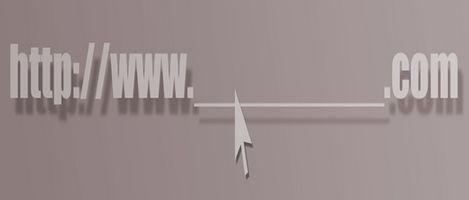
I controlli ActiveX sono essenzialmente mini-programmi che possono essere condivisi da diverse applicazioni Windows. Ad esempio, Internet Explorer non è in grado di visualizzare i file PDF o mostrare animazioni Flash di per sé, ma può farlo eseguendo i controlli ActiveX adeguati. Purtroppo, i controlli ActiveX sono così facili da progettare e realizzare che sono uno degli strumenti più comuni per il caricamento di virus, spyware e altro software dannoso sul computer della gente. A causa di questo, ogni volta che un sito web tenta di installare un controllo ActiveX, Internet Explorer chiede se si desidera consentire esso. Queste istruzioni possono impedire danni al computer, ma possono anche essere fastidioso quando si è in siti attendibili. Ci si può fermare la richiesta di controlli ActiveX, modificando le impostazioni di sicurezza del computer.
1 Vai al menu "Strumenti" di Internet Explorer e selezionare "Opzioni Internet" o "opzioni", a seconda di quale si applica.
2 Fare clic sulla scheda "Protezione" nella finestra di dialogo che si apre.
3 Selezionare l'icona per l'area "Internet".
4 Fai clic sul pulsante "Livello personalizzato". Si apre una finestra "Impostazioni di sicurezza" con un elenco di azioni che possono compromettere la sicurezza del computer. Per ciascuno di essi, si può dire Explorer per bloccare automaticamente l'azione in tutti i casi ( "Disattiva"), consentirà a tutte le istanze ( "Enable"), o chiedere se bloccare esso ( "Prompt").
5 Scorrere verso il basso fino alla sezione contrassegnata "controlli ActiveX e plug-in"
6 Selezionare "Enable" per le seguenti azioni:
"Consenti precedentemente non utilizzato controlli ActiveX per funzionare senza la richiesta"
"Scarica controlli ActiveX con firma"
"Scarica controlli ActiveX senza firma"
"Inizializza e esegui script controlli ActiveX non contrassegnati come sicuri per sripting"
"Esegui controlli e plug-in"
"Script controlli ActiveX contrassegnati come sicuri per lo scripting."
7 Selezionare "Disattiva" per l'azione "Richiesta di conferma automatica per controlli ActiveX."
8 Fai clic su "OK" per chiudere la finestra Impostazioni protezione, quindi nuovamente "OK" per chiudere la finestra Opzioni Internet.
9 Riavvia il tuo computer. Le nuove impostazioni di protezione sono a tutti gli effetti, e si dovrebbe più vedere ActiveX richiede.
